
| Online nápověda aplikace SpaceClaim |

|
Při použití nástroje Convert pro převod těla na plech, nebo při práci se stávajícím plechovým tělem, pouze plechové plochy, které jsou odděleny výchozí tloušťkou plechu, se zobrazí modře, ale plech, jehož tloušťka se různí, jak je znázorněno na následujícím obrázku, se nezobrazí modře:
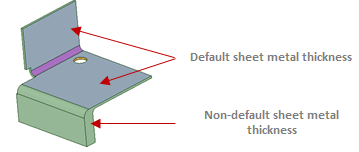
Po převedení návrhu na plech můžete na kartě Sheet Metal ve skupině pásu karet Import použít nástroj Identify pro vyvolání plechové geometrie, jako jsou tvary, lemy, čepové spoje, žlábky, drážky a styčníkové plechy.
Identify pro vyvolání plechové geometrie, jako jsou tvary, lemy, čepové spoje, žlábky, drážky a styčníkové plechy.
Pro identifikaci plechové geometrie můžete použít také nástroj Select > Using Box (Výběr pomocí rámečku). Výběrem pomocí rámečku zvolíte přední a zadní plochy na předem identifikované plechové geometrii.
Některé geometrie jsou automaticky identifikovány a jiné musí být přiřazeny ručně. Jakmile je geometrie identifikována, barva zvýraznění se změní za účelem označení plechového objektu.
Objekty v převedeném plechovém dílu musí být identifikovány dříve, než budou moci být rozevřeny.
Ve skupině Import na kartě Sheet Metal klikněte na nástroj  Identify.
Identify.
Identifikujte podle potřeby následující objekty kliknutím na příslušný nástroj. Po dokončení klikněte na tlačítko Complete.
Beads (žlábky): Vyberte zvýrazněné žlábky, nebo vyberte plochy, které chcete identifikovat jako žlábky.
Forms (tvary): Vyberte zvýrazněné tvary, nebo vyberte plochy, které chcete identifikovat jako tvary.
Formed Bends (tvarované ohyby): Vyberte zvýrazněné tvarované ohyby, nebo vyberte plochy, které chcete identifikovat jako tvarované ohyby.
Gussets (styčníkové plechy): Vyberte zvýrazněné styčníkové plechy, nebo vyberte plochy, které chcete identifikovat jako styčníkové plechy.
Hems (lemy): Vyberte zvýrazněné lemy, nebo vyberte plochy, které chcete identifikovat jako lemy.
Joggles (čepové spoje): Vyberte zvýrazněné čepové spoje, nebo vyberte plochy, které chcete identifikovat jako čepové spoje.
Notches (drážky): Vyberte zvýrazněné drážky, nebo vyberte plochy, které chcete identifikovat jako drážky.
Tabs (spojovací ozuby): Vyberte zvýrazněné spojovací ozuby, nebo vyberte plochy, které chcete identifikovat jako spojovací ozuby.
Vyberte položku All (vše), nebo některou z možností z rozevírací nabídky Highlight ve skupině Show na kartě Sheet Metal, jak je znázorněno na obrázku níže:
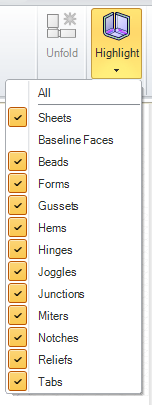
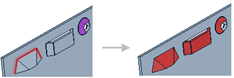
Automatická identifikace tvarů.

Automatická identifikace lemu.
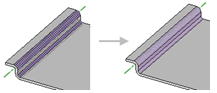
Výběr dvou ohybů k identifikaci čepového spoje.
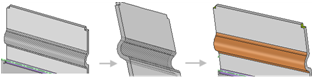
Výběr předních a zadních ploch k identifikaci žlábku.
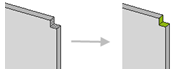
Výběr tloušťky hrany k identifikaci drážky.
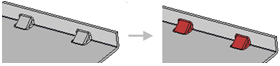
Automatická identifikace styčníkových plechů.
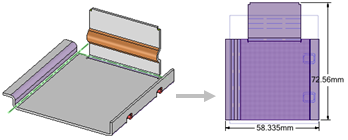
Rozevření plechového návrhu po identifikaci geometrie.
|
|
Použijte nástroj Beads k vyhledání a identifikaci žlábků. |
|
|
Použijte nástroj Forms k vyhledání a identifikaci tvarovaných plechových detailů na dílu. |
|
|
Použijte nástroj Formed Bends k vyhledání a identifikaci tvarovaných ohybů. |
|
|
Použijte nástroj Gussets k vyhledání a identifikaci styčníkových plechů. |
|
|
Použijte nástroj Hems k vyhledání a identifikaci lemů. |
|
|
Použijte nástroj Joggles k vyhledání a identifikaci čepových spojů. |
|
|
Použijte nástroj Notches k vyhledání a identifikaci drážek. |
|
|
Použijte nástroj Tabs k identifikaci spojovacích ozubů. |
|
|
Použijte nástroj Reliefs k identifikaci reliéfů. |
|
|
Použijte nástroj Complete k dokončení jednotlivých identifikací. |
© Copyright 2015 SpaceClaim Corporation. Všechna práva vyhrazena.